- Easeusについて
- 会社情報
- ダウンロードセンター
- お問い合わせ
EaseUS RecExperts
画面上の内容なら、なんでも録画可能な使いやすいスクリーンレコーダー
- キャプチャーの範囲を自分で自由に選択可能
- ディスクプレイ、ウェブカム及び音声を同時に、または別々で記録可能
- オンライン会議、ストリーミング動画/音楽など、1クリックで録画可能

概要:
パソコン画面を録画したり、ビデオを作成したりする簡単な方法をお探しですか?もしそうなら、スクリーン レコーダーおよびビデオ レコーダーが必要でしょう。そういうソフトウェアやアプリがたくさんありますが、自分のニーズに最も合ったのは一体どれですか?どれを使うべきですか?同じような悩みがあれば、この記事をお読みください。最適なものをピックアップできるように最も人気の画面録画ソフトをいくつかご紹介します。
無料でも有料でも利用可能な画面録画ツールや動画録画ツールは多数ありますが、自分のニーズに合ったものをピックアップするのは少々難しいでしょう。その場合に備えて、ここではパソコン画面&動画録画ソフトおススメ6選をまとめます。チュートリアル動画やゲームプレイ映像を録画したい場合でも、単にパソコン画面上のアクティビティを手軽にキャプチャしたい場合でも、利用可能な無料動画録画ソフトはたくさんあります。テスト基準は次のとおりです。
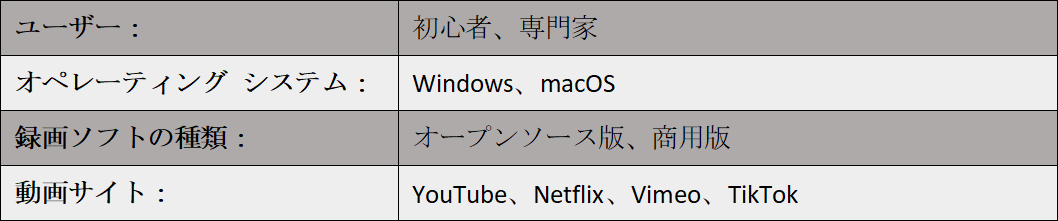
使いやすくて強力な画面録画および動画録画ソフトをお探しですか?EaseUS RecExpertsは最適なオプションとなります。数回クリックするだけでWebカメラとパソコン画面は一緒に録画されます。全画面や画面の一部、単一ウィンドウなど、録画領域は柔軟に選択可能です。それに、チュートリアル動画などを作成したいなら、このWindows向け画面録画ソフトはWebカメラや音声と一緒にパソコン画面を録画することもできます。
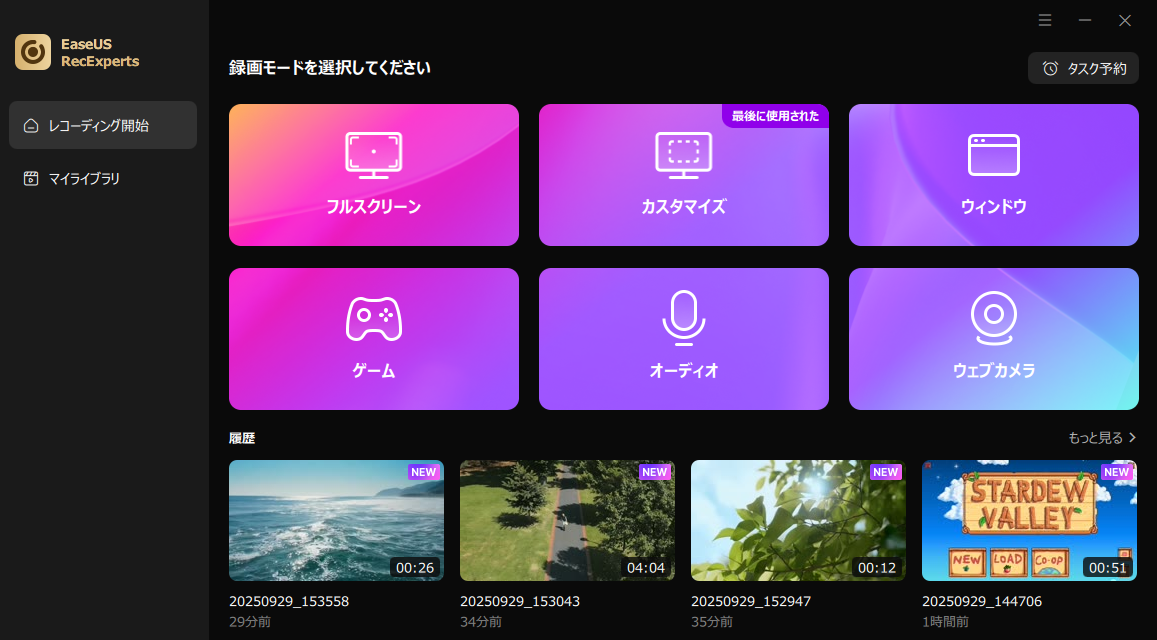
さらに、この画面録画および動画録画ソフトには録画中に録画を最適化するための高度な機能も提供されています。例えば、テキスト、線、矢印、および数字をリアルタイムで追加したり、いくつかの編集ツールを使って録画したビデオを編集したりします。
EaseUS RecExpertsの強力な機能:
時間制限なしで透かしなしの使いやすい画面録画&動画録画ソフトを入手したいなら、下のボタンをクリックしてください。
OBS Studioは無料で使える画面キャプチャ ソフトで、高解像度の動画録画だけでなく、画面キャプチャやライブ配信も実現可能です。
このオープンソース画面録画ソフトでは、フレーム レートや解像度、動画/音声品質などの録画設定はカスタマイズ可能です。また、シーン切り替えや自動録画、画面共有などの便利な機能も満載です。何よりも、OBS Studioは完全無料です。そのため、チュートリアル動画を作りたい場合でも、ゲームプレイをライブ配信したい場合でも、このフリーウェアがお役に立ちます。
驚くべき機能:
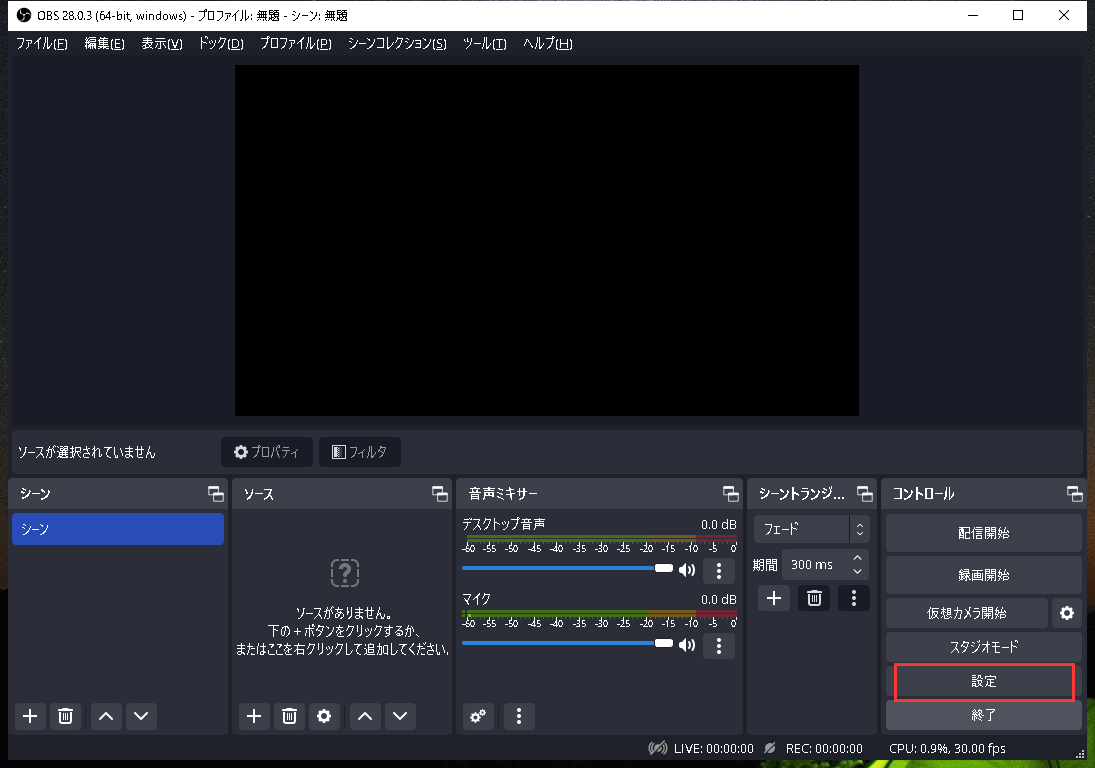
Bandicamは優れたWindows向けスクリーン レコーダーおよびビデオ レコーダーです。画面上のアクティビティをキャプチャし、ストリーミング動画やゲームプレイなど、様々な動画を最大4Kの解像度で記録できる画面録画・音声録音ソフトです。
さらに、予約録画と指定した領域の録画が可能で、録画をカスタマイズできます。この画面およびビデオ録画ソフトは元の品質を維持しながら動画ファイルを圧縮できますので、録画したものを保存したり他の人と共有したりすることも簡単になります。そのため、仕事用のWebセミナーの録画でも、新しいゲームプレイの記録でも、Bandicamは簡単に行えます。
驚くべき機能:
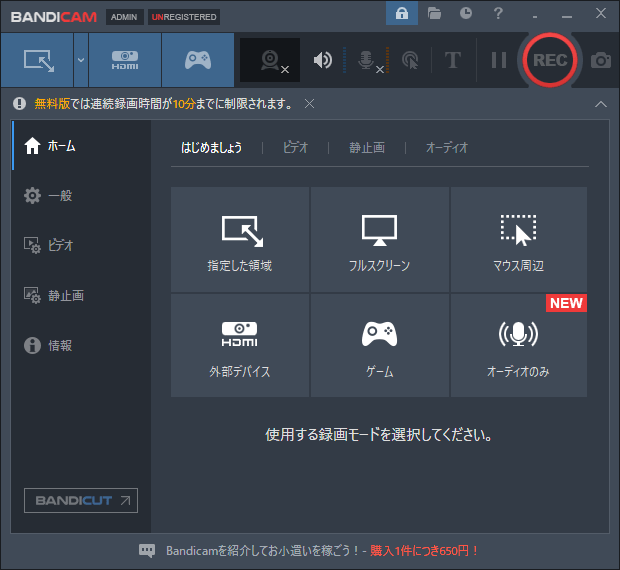
Windows、Mac、iOS、Android、Chromebookと互換性あり
同じソフトウェアで録画と編集を行いたいユーザー向け
Screencast-O-MaticはWindowsとMacの両方にも対応した信頼性の高い画面録画およびビデオ録画ソフトです。パソコン画面、Webカメラ、またはその両方を同時に録画可能です。音声ナレーションや注釈を追加することで録画を最適化できますので、チュートリアル動画やデモンストレーションの作成に役立ちます。
その他、トランジションの追加やトリミングなど、基本的なビデオ編集機能も備わっています。シンプルなユーザー インターフェイスと様々なカスタマイズ可能なオプションを備えたScreencast-O-Maticは画面録画やビデオ録画に最適でしょう。
驚くべき機能:
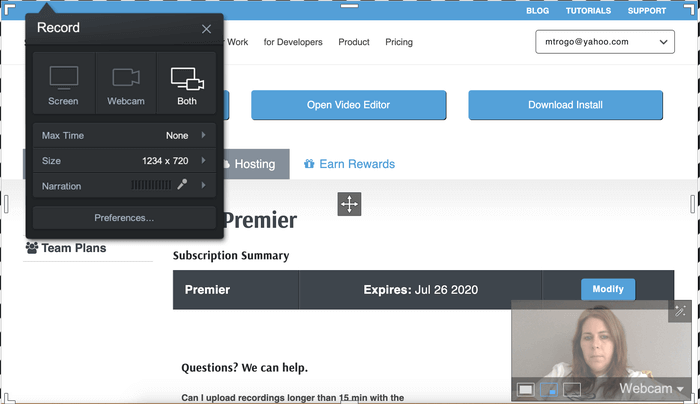
Camtasiaはパソコン画面や動画をキャプチャするために使われます。画面上のアクティビティとWebカメラ映像の両方を同時に記録できますので、ユニークで素晴らしいチュートリアル動画やデモンストレーションを作成するのに役立ちます。このソフトウェアには、注釈やトランジション、視覚効果を追加するなど、録画をさらにカスタマイズするための一連の編集ツールもあります。
さらに、Camtasiaは録画のファイル形式を変換してYouTubeやVimeoなどのプラットフォームに直接共有することもできます。全体としてみれば、Camtasiaの画面収録およびビデオ録画機能は初心者にもプロにも向いています。
驚くべき機能:
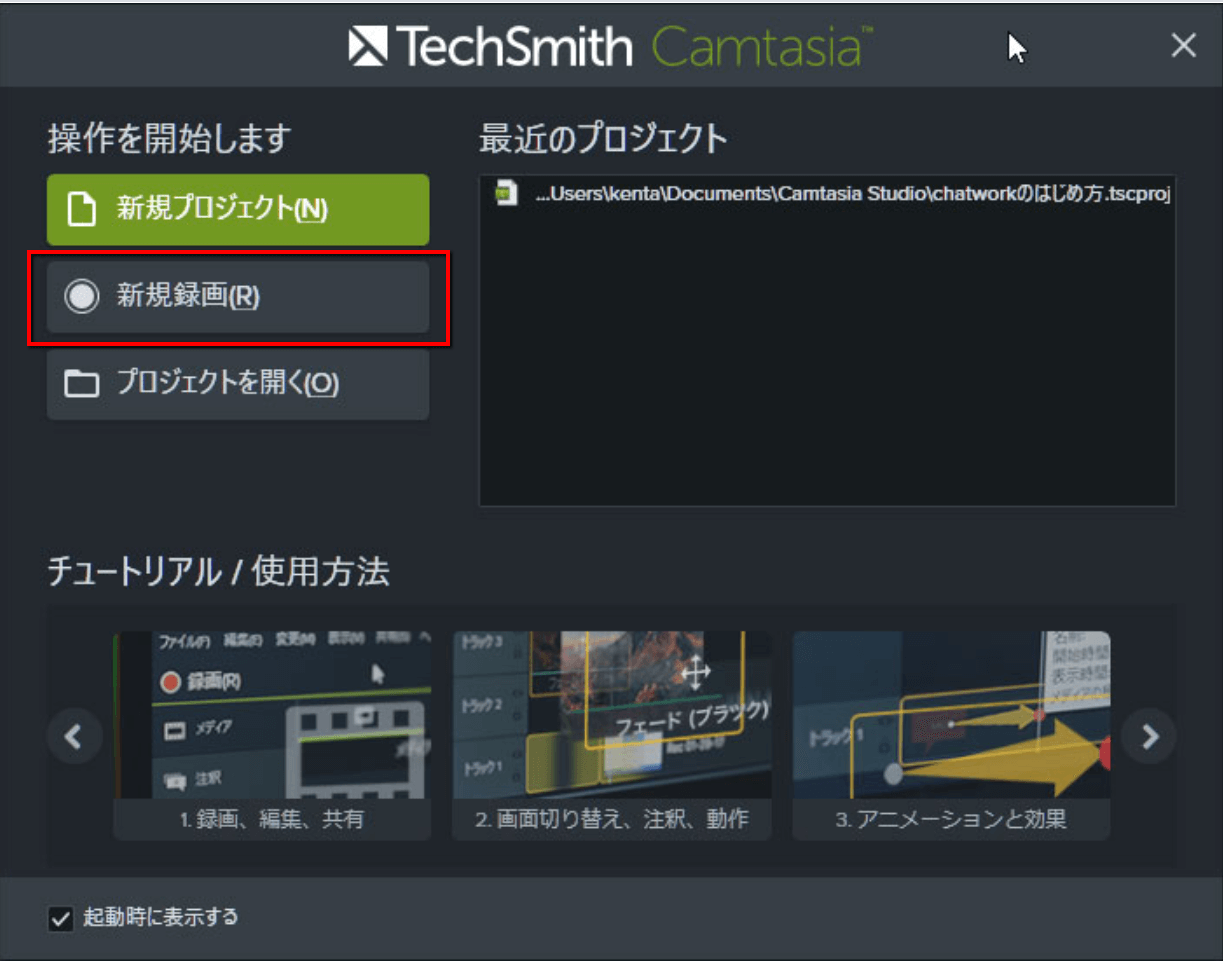
Loomは録画に関するすべてのニーズに応えられる、完璧なオンライン画面録画&ビデオ録画ツールです。画面上のボタンをクリックするだけで、Webカメラとマイク音声は素早く記録されると同時に、パソコン画面も一緒にキャプチャされます。録画したコンテンツは、固有のURLリンクや電子メール、メッセージング プラットフォームなどの経由でチーム メンバーと簡単に共有できます。
Loomは、オンラインで使えることに加えて、ユーザー フレンドリーなインターフェイスと模範的なカスタマー サービスも提供します。オンライン会議でも、オンライン プレゼンテーションでも、チュートリアル動画でも、このオンライン ツールは手軽に録画可能です。
驚くべき機能:
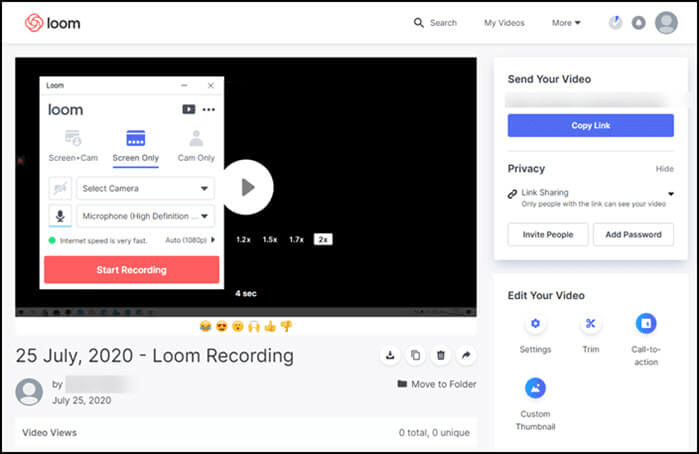
録画に関してどんなニーズがあっても、上記でご紹介した6つのPC/Mac用スクリーン レコーダー&ビデオ レコーダーはお役に立つと思います。費用が低く、信頼性が高く使いやすい画面録画ソフトをお探しの方は、EaseUS RecExpertsをお試しください。基本的な画面録画機能は備わっていますので、録画に関するほぼすべてのニーズに応えられるはずです。
パソコン画面を音声付きで録画するために優れた画面録画・音声録音ソフトが必要です。OBS Studio、Bandicam、EaseUS RecExpertsなど、音声付きで録画可能なスクリーン レコーダーはたくさんあります。その中からお気に入りのものを選んでダウンロードし、画面上の指示に従って音声付きの画面録画を開始すればいいです。
次のようなスクリーン レコーダー&Webカメラ レコーダーを使えば、パソコンの画面やWebカメラを録画するのは非常に簡単なことになります。
その答えはイエスです。Windows 10には、Xbox Game Barというビデオ スクリーン レコーダーが組み込まれています。パソコン上のほぼすべてのビデオを録画できる、とても使いやすいアプリです。「Windows」キーと「G」キーを一緒に押すと、録画が開始されます。